Giới thiệu về OpenLiteSpeed
OpenLiteSpeed là một máy chủ web mã nguồn mở, được phát triển bởi LiteSpeed Technologies, nổi tiếng với khả năng tối ưu hóa hiệu suất và tốc độ xử lý. OpenLiteSpeed hỗ trợ nhiều tính năng hiện đại như HTTP/3, PHP LiteSpeed, nén GZIP, và nhiều công cụ tăng tốc trang web khác. Với OpenLiteSpeed, bạn có thể dễ dàng xây dựng và quản lý các trang web có tốc độ tải nhanh, đáp ứng nhu cầu của người dùng một cách hiệu quả.
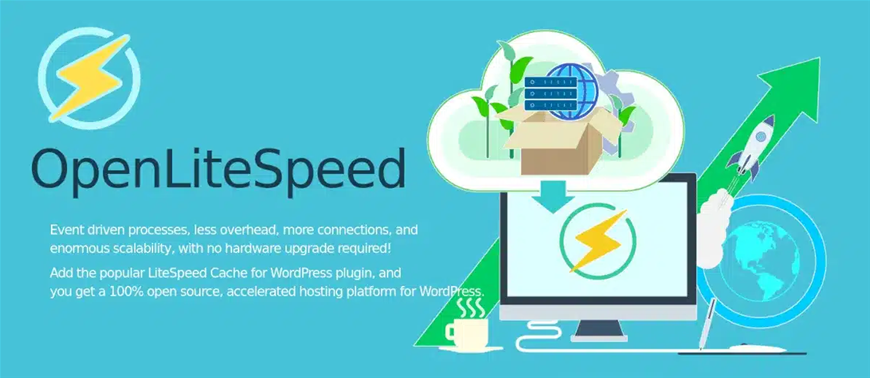
Các bước cài đặt WordPress trên OpenLiteSpeed
Bước 1: Kết nối SSH đến máy chủ OpenLiteSpeed
Để bắt đầu quá trình cài đặt, bạn cần kết nối đến máy chủ OpenLiteSpeed thông qua SSH. Sử dụng quyền root để đảm bảo bạn có toàn quyền thực hiện các thao tác cần thiết.
-
Mở terminal trên máy tính của bạn.
-
Nhập lệnh sau để kết nối đến máy chủ:
Thay your_server_ip bằng địa chỉ IP của máy chủ.
Bước 2: Tạo cơ sở dữ liệu cho WordPress
Sau khi kết nối thành công, bạn cần tạo một cơ sở dữ liệu (database) để lưu trữ dữ liệu cho website WordPress.
-
Đăng nhập vào MariaDB/MySQL bằng lệnh:
Nhập mật khẩu root của MariaDB/MySQL khi được yêu cầu.
-
Tạo cơ sở dữ liệu mới:
CREATE DATABASE wp_database;
Thay wp_database bằng tên cơ sở dữ liệu bạn muốn sử dụng.
-
Tạo người dùng mới và cấp quyền truy cập:
CREATE USER 'wp_user'@'localhost' IDENTIFIED BY 'your_password';
GRANT ALL PRIVILEGES ON wp_database.* TO 'wp_user'@'localhost';
FLUSH PRIVILEGES;
Thay wp_user và your_password bằng tên người dùng và mật khẩu bạn muốn sử dụng.
-
Thoát khỏi MariaDB/MySQL:
Bước 3: Tải và cài đặt mã nguồn WordPress
Tiếp theo, bạn cần tải và cài đặt mã nguồn WordPress lên máy chủ.
-
Di chuyển đến thư mục gốc của website (thường là /usr/local/lsws/your_domain/html):
cd /usr/local/lsws/your_domain/html
Thay your_domain bằng tên miền hoặc thư mục bạn muốn sử dụng.
-
Tải mã nguồn WordPress mới nhất:
wget https://wordpress.org/latest.tar.gz
-
Giải nén file vừa tải về:
-
Di chuyển các file WordPress vào thư mục gốc:
-
Phân quyền cho thư mục:
chown -R nobody:nobody /usr/local/lsws/your_domain/html
Thay your_domain bằng tên miền hoặc thư mục của bạn.
Bước 4: Cấu hình WordPress
Sau khi đã tải và giải nén mã nguồn, bạn cần cấu hình WordPress để kết nối với cơ sở dữ liệu đã tạo.
-
Mở trình duyệt và truy cập vào địa chỉ IP hoặc tên miền của bạn.
-
Làm theo hướng dẫn trên màn hình để hoàn tất cài đặt WordPress.
-
Nhập thông tin cơ sở dữ liệu:
-
Database Name: wp_database (tên cơ sở dữ liệu bạn đã tạo).
-
Username: wp_user (tên người dùng bạn đã tạo).
-
Password: your_password (mật khẩu bạn đã đặt).
-
Database Host: localhost.
-
Table Prefix: Giữ nguyên hoặc thay đổi nếu cần.
-
Nhấn Submit và tiếp tục làm theo hướng dẫn để hoàn tất cài đặt.
Bước 5: Hoàn thiện và kiểm tra
Sau khi cài đặt thành công, bạn có thể đăng nhập vào trang quản trị WordPress bằng tài khoản admin vừa tạo. Kiểm tra lại các cài đặt và đảm bảo rằng website hoạt động bình thường.
Lưu ý:
-
Bạn có thể tải mã nguồn WordPress về máy tính và upload lên máy chủ thông qua các công cụ như FileZilla hoặc WinSCP nếu không muốn sử dụng lệnh wget.
-
Đảm bảo rằng bạn đã cấu hình đúng các quyền truy cập và bảo mật cho thư mục và cơ sở dữ liệu.
Với các bước trên, bạn đã hoàn thành việc cài đặt WordPress trên OpenLiteSpeed một cách đơn giản và nhanh chóng. Chúc bạn thành công!